Mac için iPhone Converter En İyi DVD
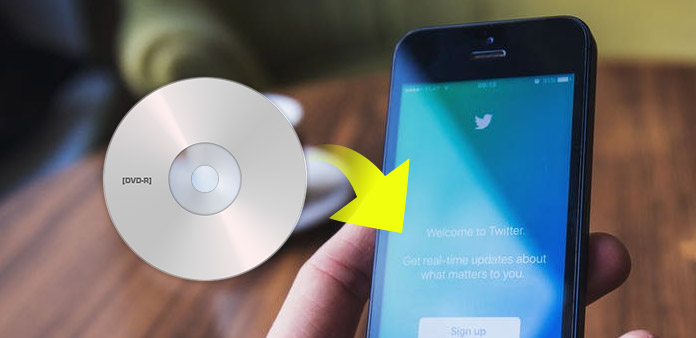
Mac için DVD Ripper Hak ettiğiniz en iyi Mac DVD ripping softwere biridir. DVD diski veya filmleri iPhone 7 / 6s / 6s Plus / 5'larınıza vb. Hızlı ve verimli bir şekilde dönüştürebilir.
Mac için Tipard DVD Ripper Nasıl Kullanılır
Mac için Tipard DVD Ripper'ı kaydedin ve yükleyin
Yükleme dosyasını indirin ve çalıştırın; kurulumdan sonra, lütfen Mac için DVD Ripper'ı başlatın, ardından Kullanıcı Adınızı ve doğru kayıt anahtarınızı girin, ardından "Register" butonuna tıklayın.

DVD dosyasını yükle
"Dosya" açılır menüsünün altındaki "DVD Rom Yükle" / "DVD klasörünü yükle" / "Yükle IFO Dosyaları" seçeneğini tıklayıp "DVD Plus" görüntü düğmesine tıklayarak dönüştürmek istediğiniz herhangi bir DVD diski veya klasörü yükleyin. ana arayüzde.
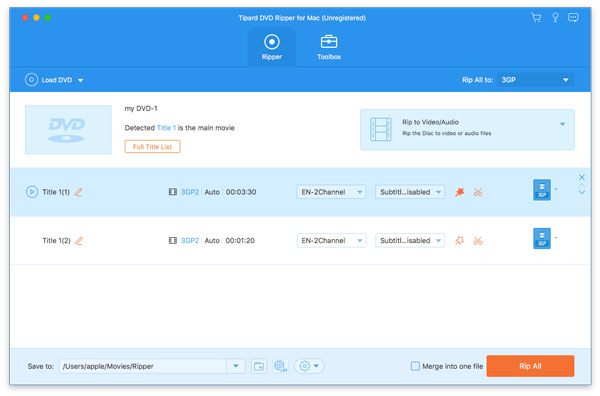
Çıkış DivX formatını seç
Taşınabilir cihazlarınız tarafından desteklenen formatlara dayanarak, filmin çıkış formatını "Profil" sütunundan seçebilir ve hedef klasörü belirleyebilirsiniz. Ayrıca, videonuz için tercih ettiğiniz ses parçasını ve altyazısını seçmenize de izin verilir.
Video Kodlayıcı, Kare Hızı, Çözünürlük, Bit Hızı ve Ses Kodlayıcı, Kanallar, Bit Hızı, Numune Hızı vb. Gibi ayarlar yapabilmeniz için ayrıntılı video ve ses ayarları bu Mac DVD Ripper tarafından sağlanmıştır. Daha da fazlası, kendi parametrelerinizi girebilirsiniz. Tercih edilen En Boy Oranı'nı seçin. Çok iyi tasarlanmış profil, daha sonraki kullanımınız için "Kullanıcı Tanımlı" olarak kaydedilebilir.
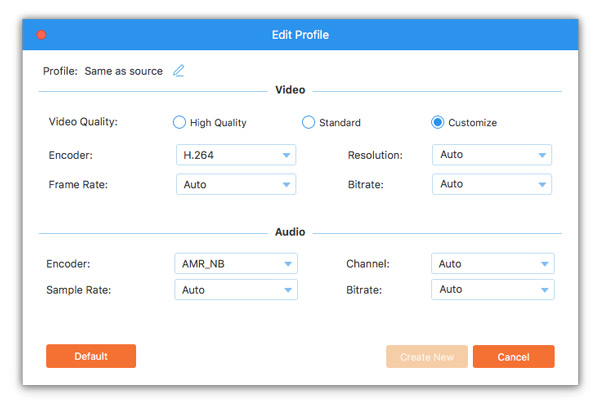
Dönüştürmeyi başlat
Mac'te DVD'yi iPhone'a kopyalamak için "dönüştür" görüntü düğmesine tıklayın.

- İlgili Makaleleri Sevebilirsiniz
- El Freni ile DVD Rip Nasıl

DVD'yi el freni ile kopyalayabilirsiniz, ancak winx DVD Ripper'ı kullanamazsınız.
- DVD Diski / Filmi Bilgisayara Kopyalama

Burada winx DVD Ripper ile bilgisayara DVD rip için daha fazla ayrıntı sağlar.
- Mac / Win için MP4 DVD Nasıl Dönüştürülür

Bu makalede, DVD'yi winx DVD Ripper olmadan mp4'e nasıl dönüştüreceğiniz gösterilecektir.
- 1080P ile HD Video DVD Nasıl Dönüştürülür

Winx DVD Ripper olmadan, DVD'yi HD videoya istediğiniz gibi dönüştürebilirsiniz.



